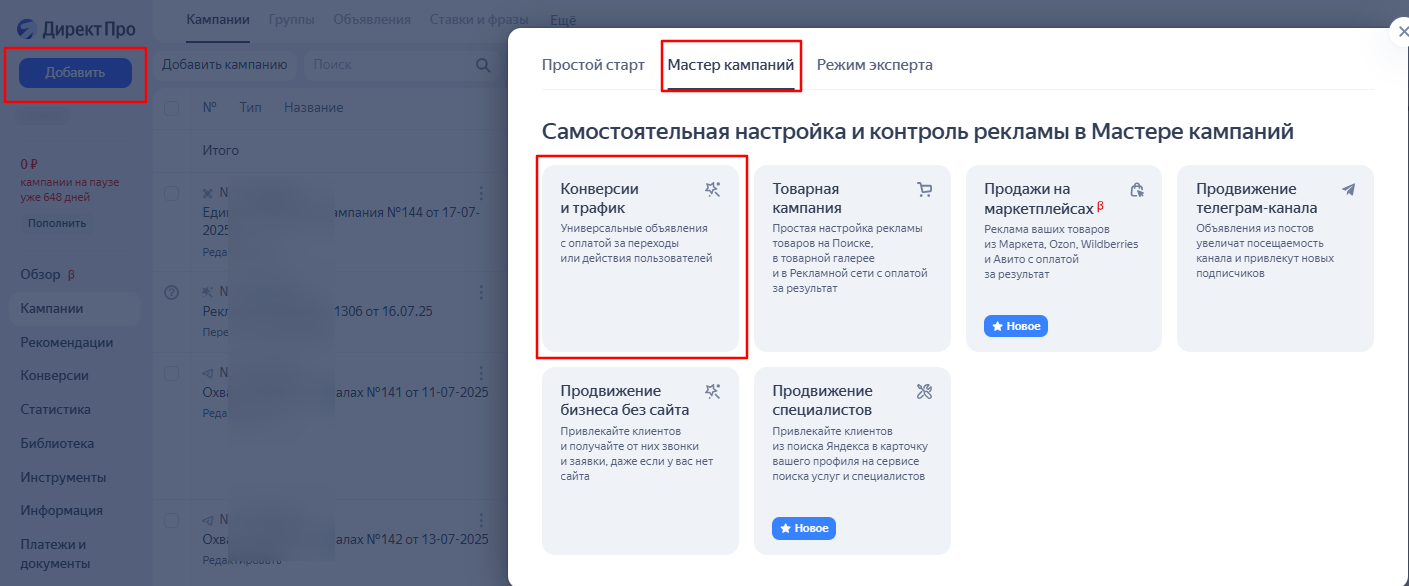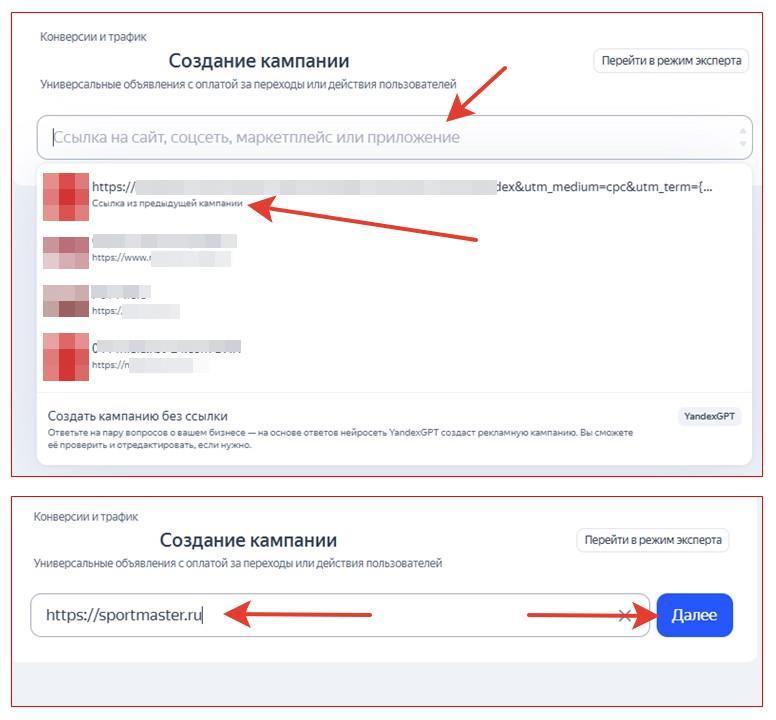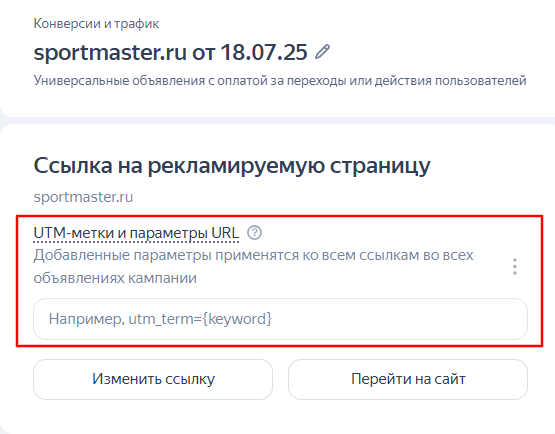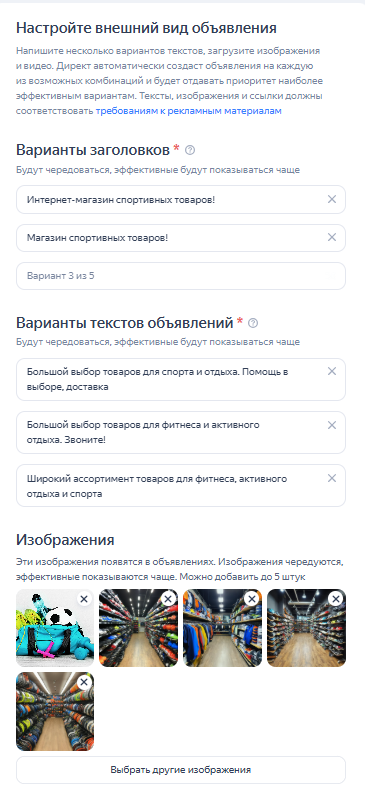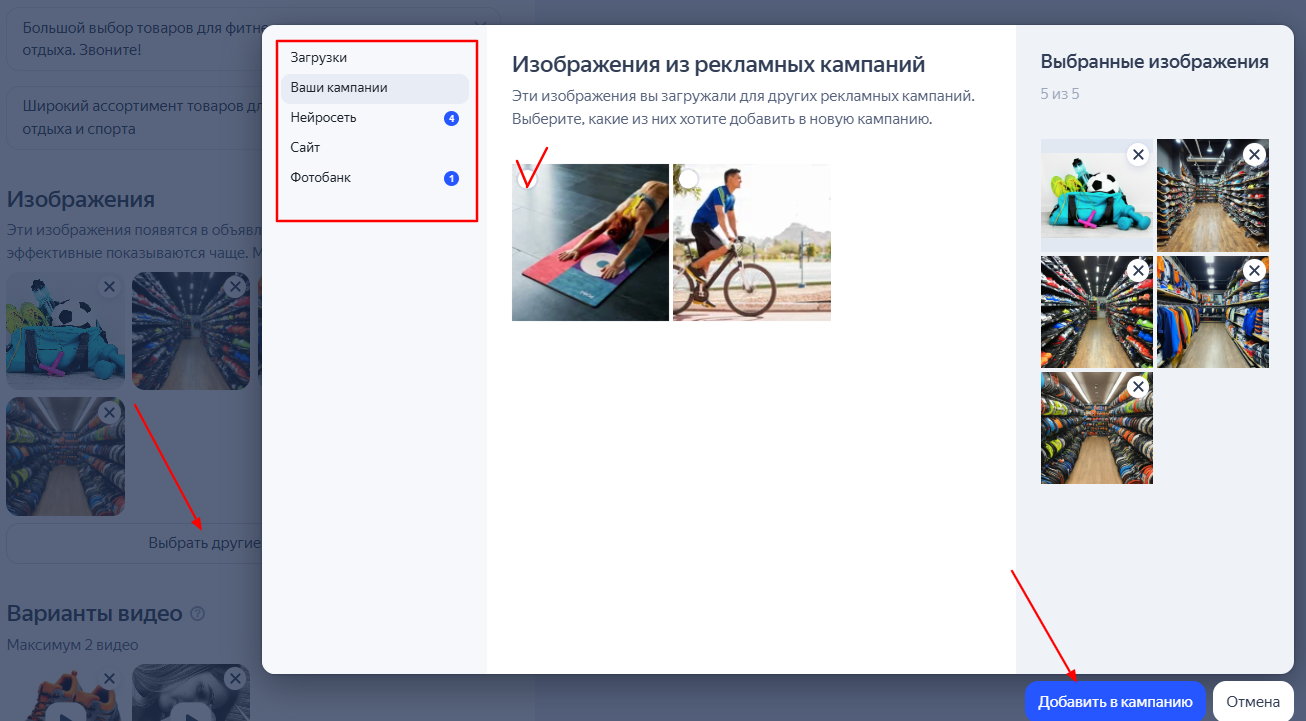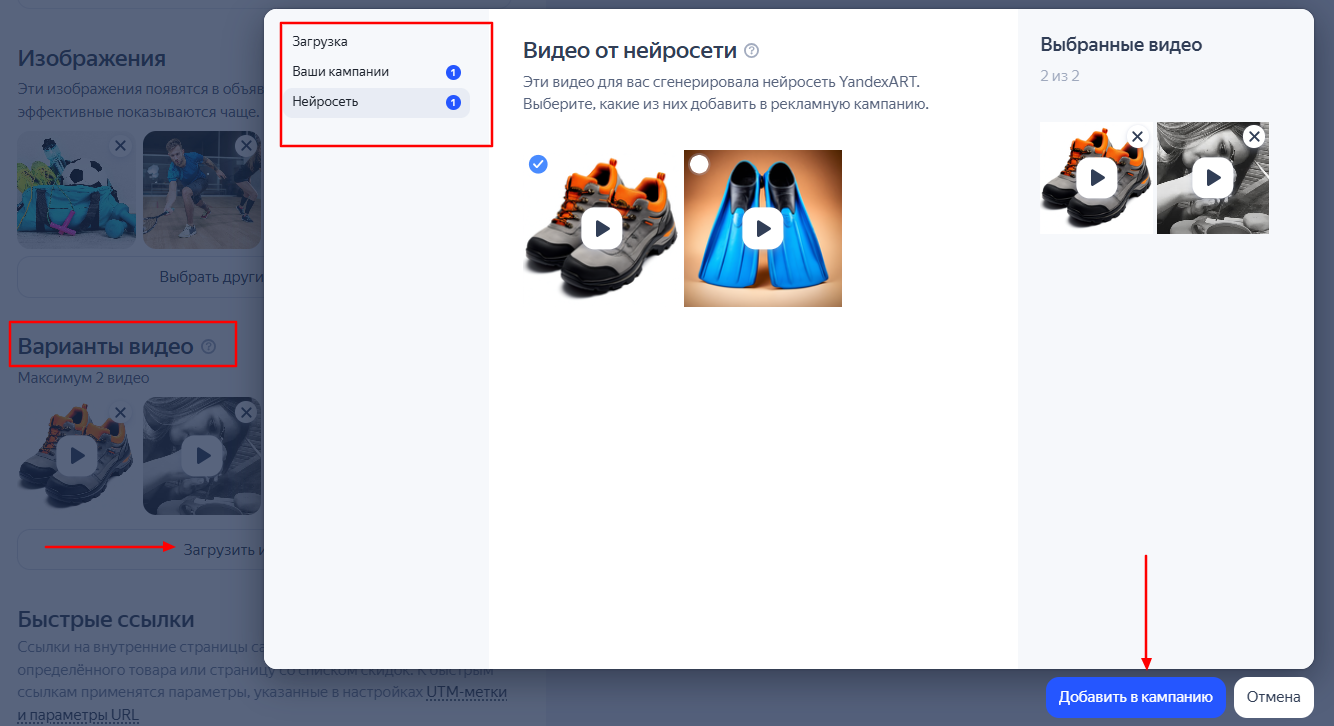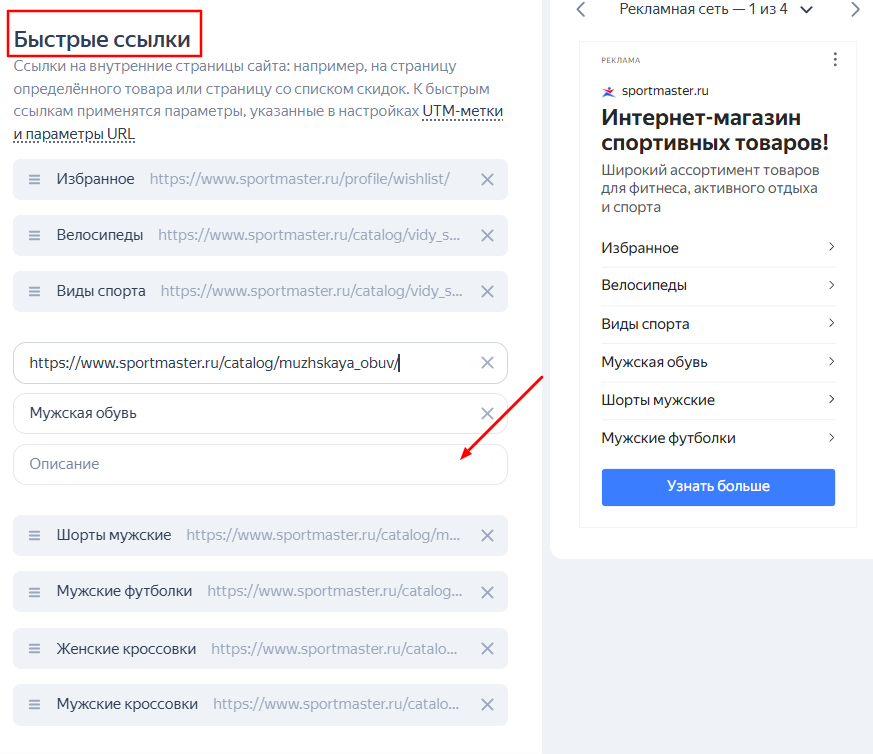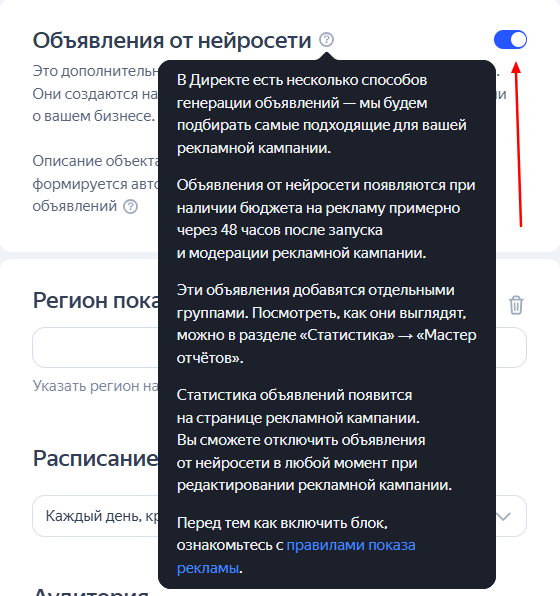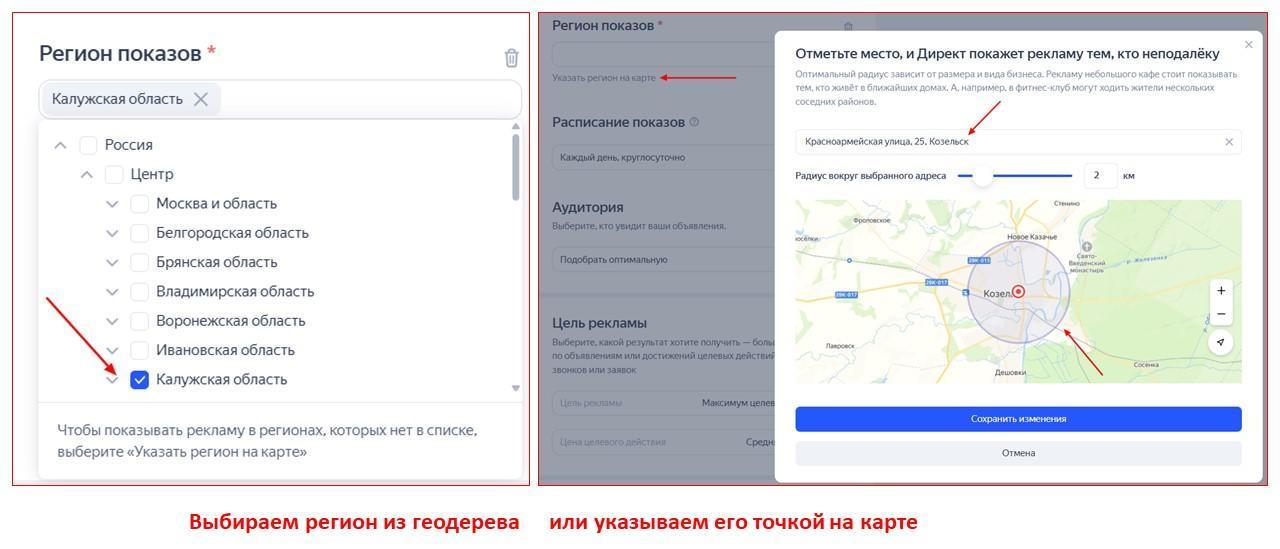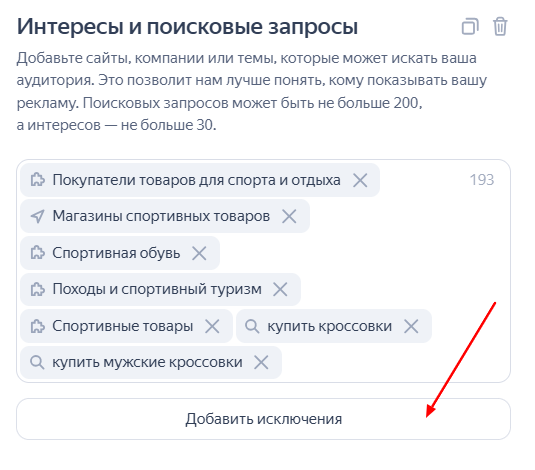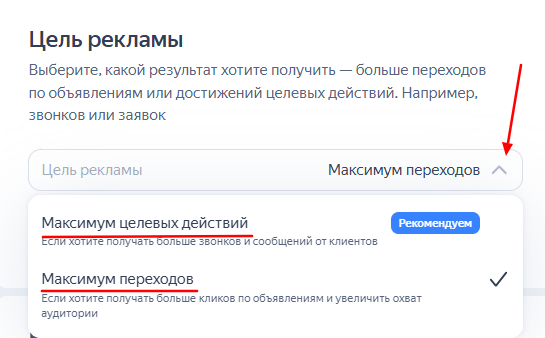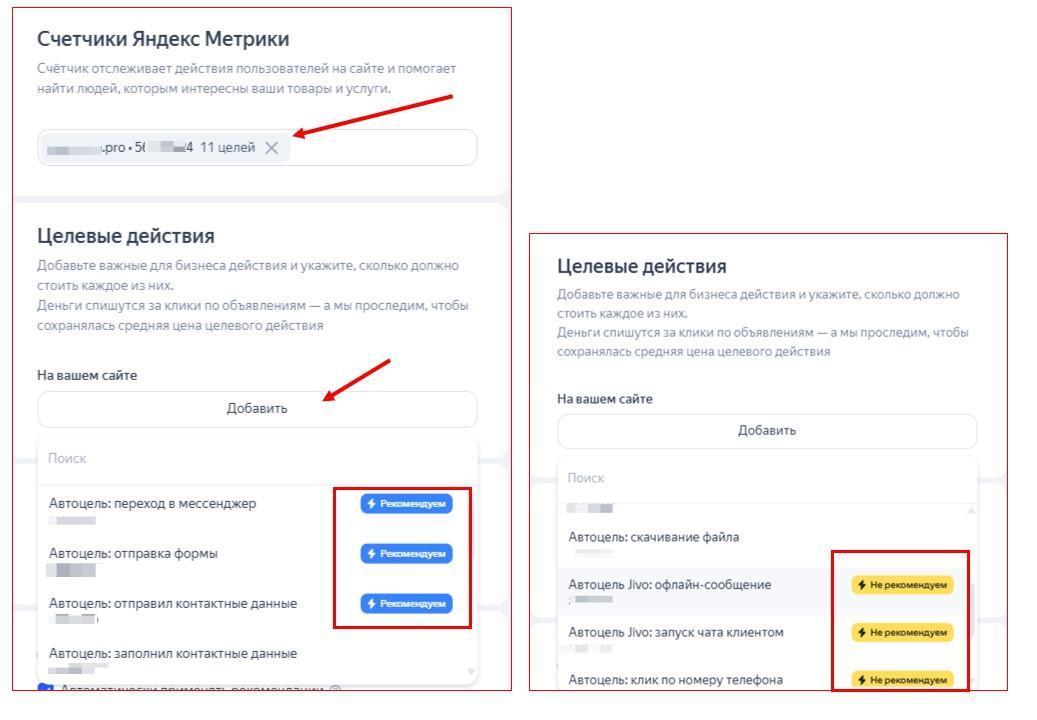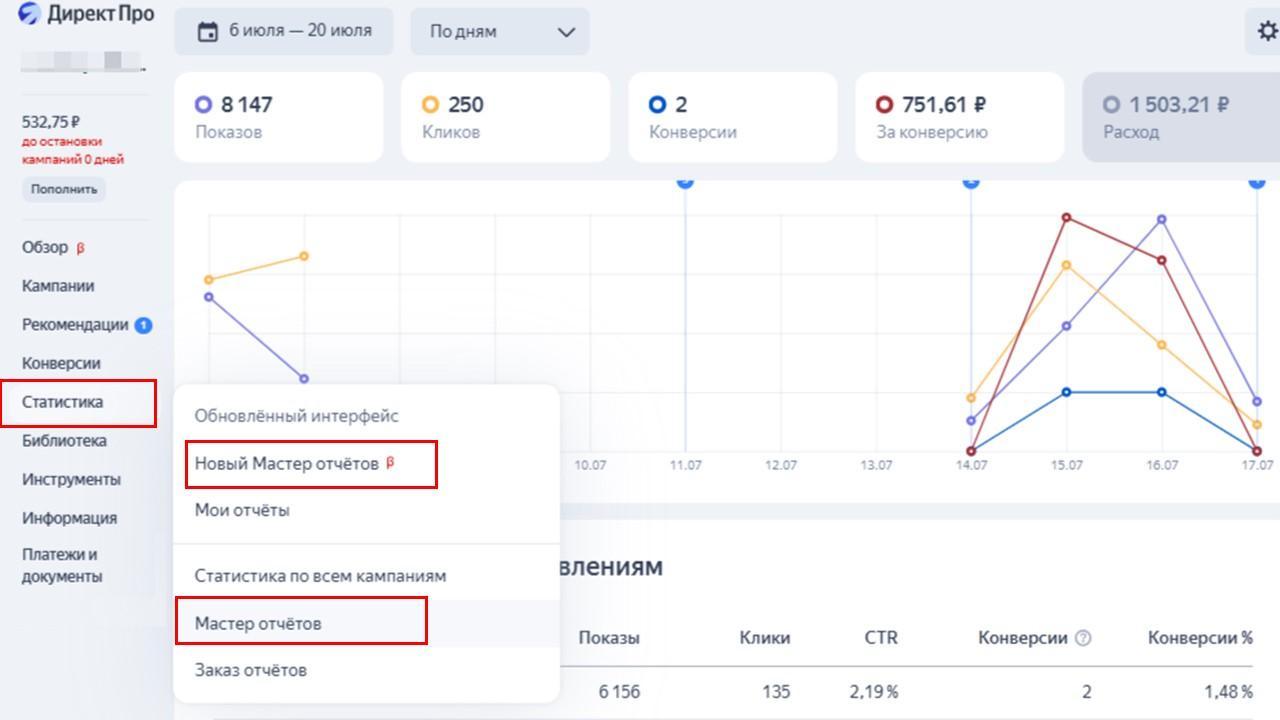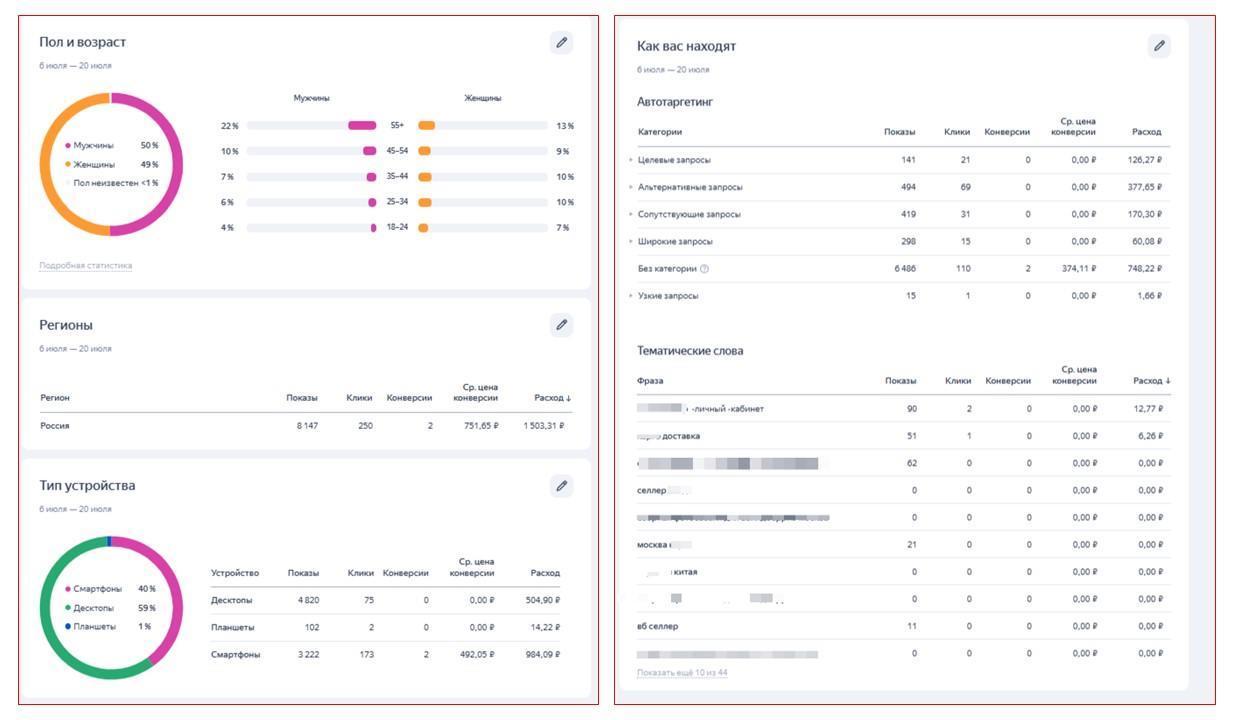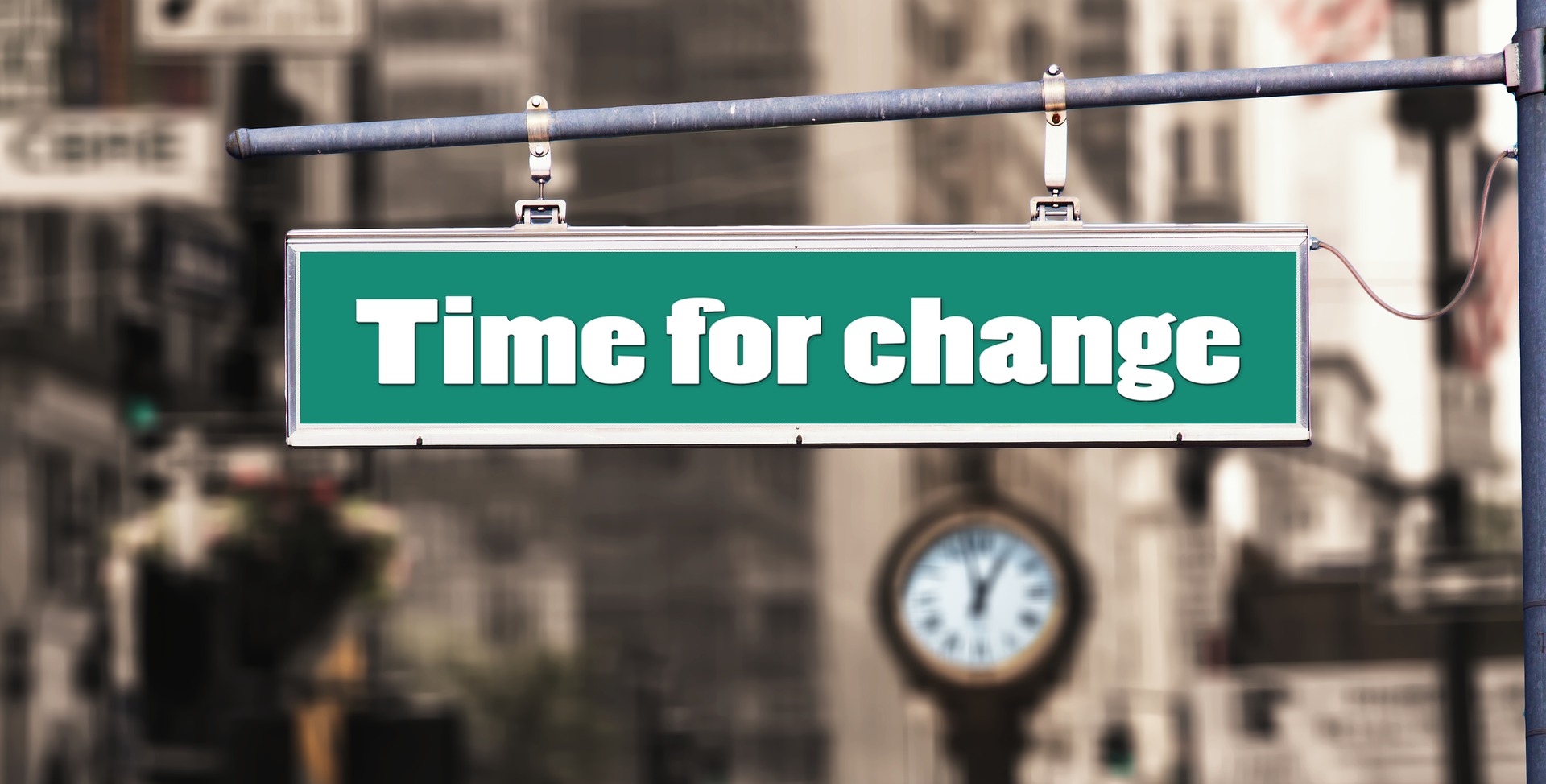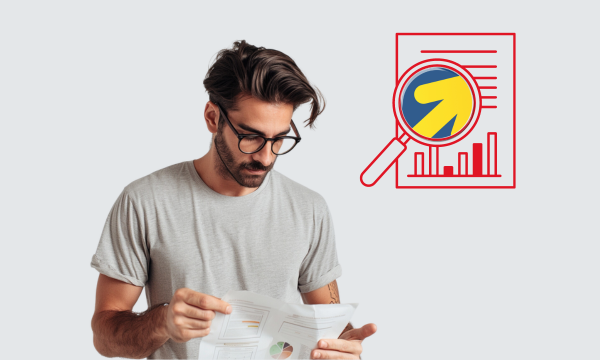Как настроить рекламу в Яндекс Директе через Мастер кампаний: гайд

Мастер кампаний в Яндекс Директ — инструмент, который позволяет быстро заводить рекламу с помощью удобного пошагового интерфейса. Он особенно полезен для новичков, так как упрощает процесс и минимизирует количество ошибок. Поможем пользователям click.ru разобраться во всех этапах настройки и способах оценки эффективности.
Оглавление
- Что такое Мастер кампаний и в чем его преимущества
- Разновидности Мастера кампаний
- Как запустить рекламу в Мастере кампаний
- Выбираем тип рекламной кампании
- Места показа
- Форматы объявлений
- Настраиваем объявление
- Заголовки и тексты
- Изображения
- Видео
- Быстрые ссылки
- Шаблоны
- Завершающий этап формирования объявлений
- Объявления от нейросети
- Настраиваем таргетинг на аудиторию
- Цель рекламы
- Счетчик Метрики и цели
- Определяем недельный бюджет
- Директ помогает
- Как отслеживать эффективность и оптимизировать кампанию
- Ограничения Мастера кампаний
- Чек-лист по настройке рекламы в Мастере кампаний
Что такое Мастер кампаний и в чем его преимущества
Мастер кампаний — что это? Это особый тип кампании в Директе, с помощью которого можно быстро запустить рекламу, следуя подсказкам в интерфейсе. Фактически нужен только URL рекламируемой страницы. Рекламодателю останется лишь согласиться с подсказками системы или внести изменения, если потребуется.
Преимущества Мастера кампаний:
- подходит начинающим рекламодателям с любым бюджетом: минимальный платеж от 300 рублей;
- предлагает готовые решения по настройке: максимум подсказок и автоматически заполненных полей;
- пригодится всем, кто не не может долго ждать запуска рекламы. Все ключевые настройки собраны на одной странице — минимум экранов и кликов.
Разновидности Мастера кампаний
Этот тип интерфейса появился в Яндекс Директе в 2021 году и с тех пор обзавелся несколькими вариациями. Познакомимся с ними кратко:
- Товарная кампания — автоматическое создание товарных объявлений для Поиска и РСЯ;
- Продвижение Телеграм-канала — реклама канала с возможностью платить за вовлеченные переходы и отслеживать эффективность в интерфейсе мессенджера;
- Продвижение бизнеса без сайта — нейросеть придумывает тексты и изображения для рекламного предложения на основе информации о бизнесе;
- Продвижение специалистов — реклама услуг с агрегаторов вроде Профи.ру или Авито;
- Продажи на маркетплейсах — товарные объявления, автоматически сгенерированные по данным со страницы магазина на маркетплейсе.
Но вернемся к классическому Мастеру кампаний и разберемся, как правильно настроить его.
Как запустить рекламу в Мастере кампаний
В Мастере кампаний есть много возможностей для самостоятельного управления рекламой, и его можно назвать стартовой точкой для погружения в тонкости Директа. Пройдемся пошагово по всем этапам настройки.
Выбираем тип рекламной кампании
Через кнопку «Добавить» переходим к заведению рекламы, выбираем «Мастер кампаний» — «Конверсии и трафик».
Далее добавляем ссылку на сайт, который будем продвигать (или выбираем ссылку из прежде использованных), нажимаем «Далее».
Важно: здесь нужно быть внимательным. Если система распознала ваш сайт как интернет-магазин, она переформатирует тип Мастера кампаний в Товарную кампанию. Проверить это можно в названии. Если нам не нужна товарка, просто отключаем создание объявлений для товаров.
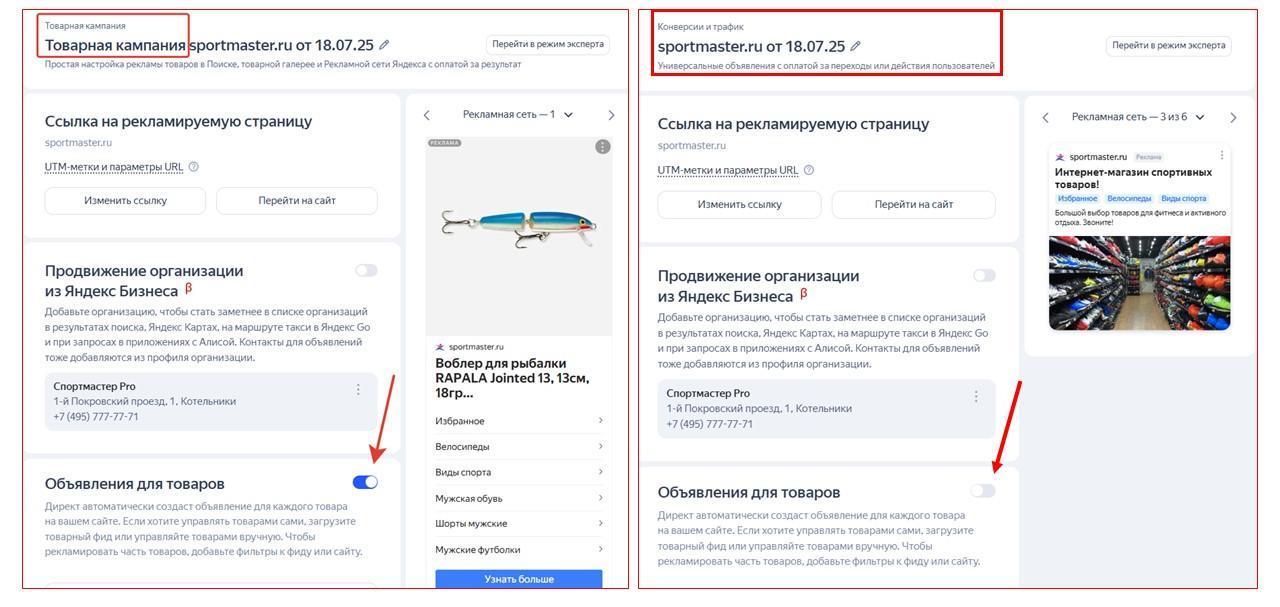
Изменить ссылку в Мастере кампаний можно в любой момент. Но при смене ссылки в активной кампании все созданные ранее объявления уйдут в архив, и вместо них система создаст новые, ориентируясь на данные по новой ссылке. Это не только поменяет все заголовки/тексты/изображения, но и может сбросить обучение стратегии.
Здесь нужно еще пояснить, что отдельных объявлений в Мастере кампаний нет, как, например, они есть в Единой перфоманс-кампании или как были в Текстово-графических объявлениях. Вернее, объявления, конечно, есть, но они не видны рекламодателю и формируются «под капотом».
Далее добавляем UTM-метки в специальное поле «UTM-метки и параметры URL», чтобы отслеживать данные по кампании в Яндекс Метрике. Метки добавятся автоматически ко всем объявлениям.
Места показа
Здесь нужно четко понимать одну вещь — места показа в Мастере кампаний не получится выбрать вручную. То есть вы не сможете настроить показы только на Поиске или только в РСЯ. В этом и суть «умного интерфейса» — рекламодателю не нужно заморачиваться, система все настроит сама.
Единственное, чем мы можем управлять в плане площадок — это Карты. В блок «Продвижение организации из Яндекс Бизнеса» автоматически подтягивается карточка организации после того, как вы указали домен.
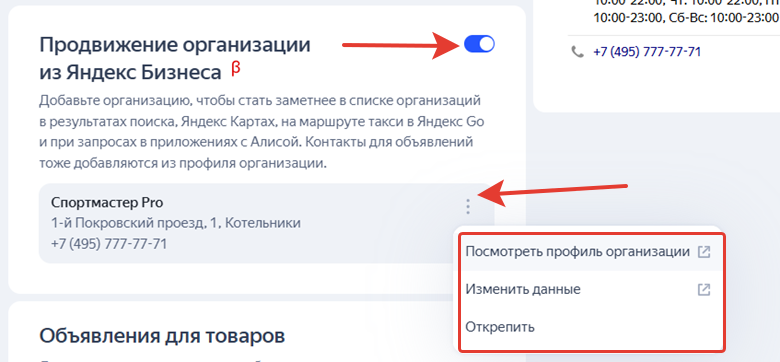
Она будет привязана ко всем объявлениям. Если это не нужно, карточку можно открепить от кампании (через меню в троеточии справа от нее). Если вы хотите показывать контакты, но видите, что данные в блоке неверны, выберите «Изменить данные»: вас перекинет в Бизнес, где вы сможете отредактировать карточку. На стороне Директа данные внутри карточки поменять невозможно: что есть в Бизнесе, то и тянется в Директ.
Возвращаясь к местам показа. Мы видим рычажок включения/выключения «Продвижения организации». Если его включить — дополнительно к Поиску и РСЯ реклама будет показываться еще и в Картах. Это будет продвижение именно карточки, а не сайта.
Форматы объявлений
Если мы планируем заводить кампанию типа «Конверсии и трафик», то формат один — текстово-графические объявления. В интерфейсе есть превью, в котором можно увидеть примеры поисковой и сетевой выдачи.
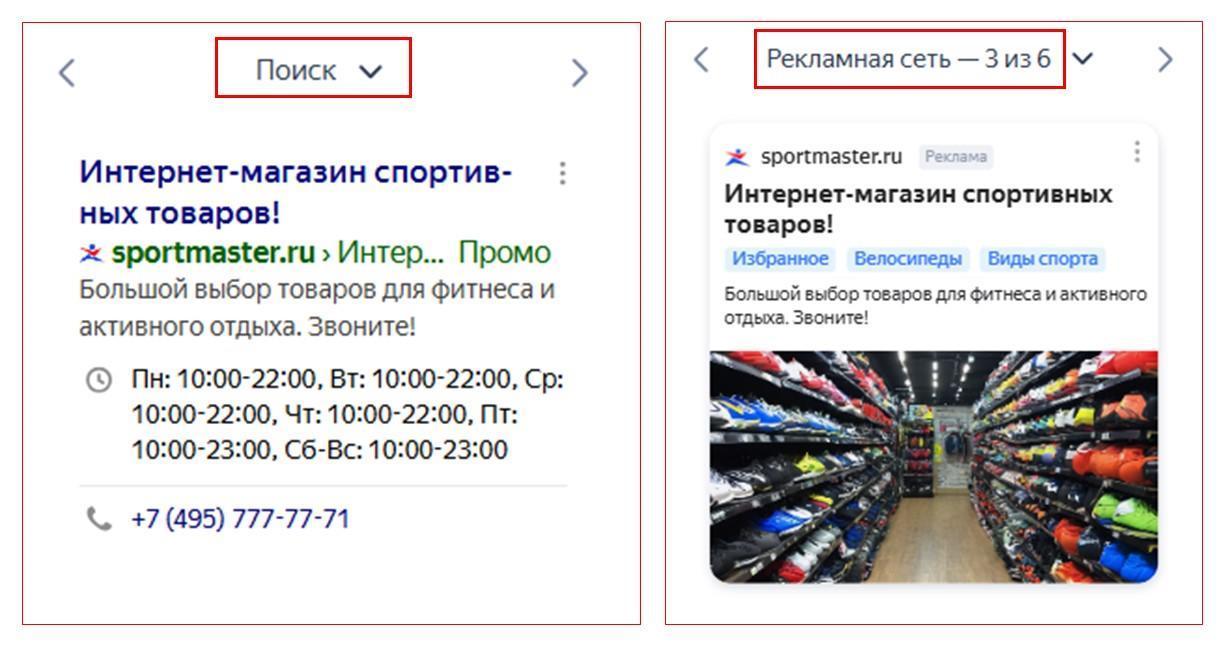
Настраиваем объявление
Работаем в блоке «Настройте внешний вид объявления».
Заголовки и тексты
Мастер кампаний уже все сделал за вас: создал заголовки (до 5 штук), тексты (до 3 штук) и изображения (до 5 штук). Все эти данные система взяла с указанного сайта. Эти элементы объявлений будут комбинироваться между собой при показах.
Вместе с тем, у рекламодателя есть возможность отредактировать преднастроенные тексты или полностью заменить их на свои. С составлением собственных объявлений могут помочь бесплатные инструменты от click.ru: «Генератор рекламных объявлений» и «Генератор изображений для креативов на базе ИИ».
Изображения
Если мы перейдем в меню «Выбрать другие изображения», то здесь откроется несколько вариантов:
- загрузки — загружаем свои картинки с устройства;
- ваши кампании — система подтянет подходящие картинки из ранее созданных кампаний;
- нейросеть — Директ предложит несколько картинок, созданных нейросеткой;
- сайт — можно использовать картинки с сайта;
- фотобанк — можно поискать подходящие картинки в готовом списке.
Отмечаем нужные картинки галкой, кликаем на «Добавить». Если будем загружать свои картинки, нужно, чтобы они соответствовали требованиям.
Видео
В кампанию можно добавить 2 видеоролика длительностью не более 60 секунд. Здесь у нас тоже есть выбор — либо загружаем свои видео, либо используем ролики, сгенерированные нейросетью.
Важно: по умолчанию система уже сгенерировала 2 ролика. Если эти видео не подходят/не нужны, их нужно удалить, нажав на крестик в правом верхнем углу каждого превью. Не обращая внимания на этот блок, вы можете запустить показы неподходящих роликов, даже не заметив этого.
Быстрые ссылки
«Умная кампания» уже подобрала и автозаполнила все восемь быстрых ссылок, опираясь на данные со страницы перехода.
Но не полностью — описание сетка не составила, и вам нужно будет настроить его самостоятельно. Это не обязательно, но желательно, так как повышает вероятность попадания в расширенный формат на Поиске.
Шаблоны
Бытует мнение, что в Мастере кампаний шаблоны не работают. На самом деле — работают так же, как в ЕПК. Заголовок, текст, ссылка, быстрая ссылка — в любой из этих элементов может подставиться ключевая фраза, чтобы объявление было максимально релевантным запросу. Просто заключаем нужный элемент в решетки и проверяем, чтобы ключевые фразы при подстановке не выглядели нелепыми по смыслу или грамматике.

Завершающий этап формирования объявлений
Проставляем галку в пункте «Автоматически формировать описание для передачи в ЕРИР», чтобы самостоятельно не описывать объект рекламирования.
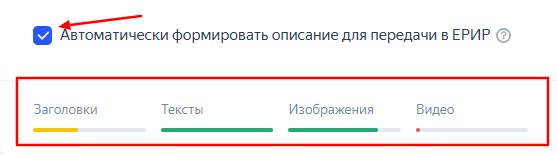
Проверяем качество заполнения объявления. Каждый элемент помечен цветом: зеленый — хорошее заполнение, желтый — хорошо бы доработать, красный — никуда не годится. При необходимости дополняем данные.
Объявления от нейросети
Формирование таких объявлений включено в Мастере кампаний по умолчанию, но есть возможность отключить его.
В чем суть: на основе сайта система формирует «на ходу» новые объявления. Яндекс говорит, что они дополняют собственные баннеры и помогают расширить целевую аудиторию. Предпросмотра для них нет, нужно просматривать статистику (Мастер отчетов со срезами «№ объявления», «Заголовок», «Текст», «Ссылка»), и если увидите в ней странности — пишите в поддержку.
Настраиваем таргетинг на аудиторию
Переходим к настройке таргетингов — нацеливанию на нужную аудиторию.
Регион показов
Настройка географии довольно проста: вы можете выбрать нужный регион из геодерева либо задать точку на карте. Обратите внимание, что в Мастере кампаний задать точное местоположение можно только по одной окружности (а в ЕПК их можно выбрать до 100 штук).
Важно: в Мастере кампаний расширенный геотаргетинг работает по умолчанию, и отключить его невозможно. В связи с этим будьте готовы к тому, что ваши объявления будут показаны в регионах, отличных от указанного. Это не ошибка, именно так работает расширенный гео: учитывает регулярный регион пользователя, а на Поиске — еще и регионы в запросах. Таким образом расширяется охват.
Расписание показов
По умолчанию настроены ежедневные круглосуточные показы.
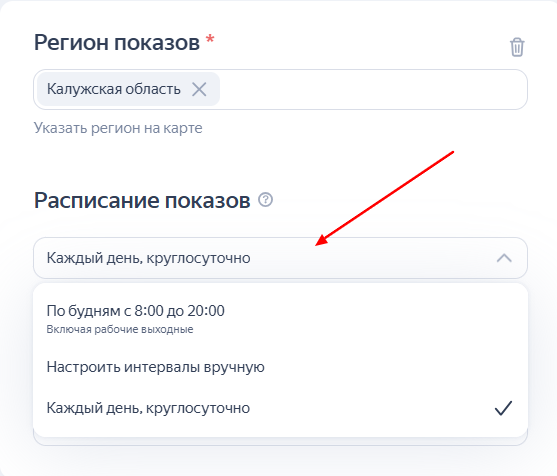
Если же по каким-то причинам расписание надо ограничить, вы можете настроить интервалы показов вручную.
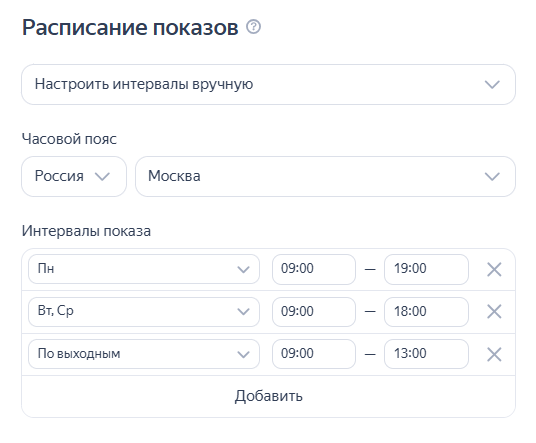
Здесь нужно понимать связку расписания с недельным бюджетом. Если в кампании заданы показы, например, 1 час в неделю, то весь бюджет может потратиться в этот час.
Аудитория
По умолчанию выставлена настройка «Подобрать оптимальную аудиторию». Это значит, что объявления будут показываться всем категориям пользователей из выбранного региона по автотаргетингу. Это очень большая аудитория, и, скорее всего, бюджет будет тратиться очень быстро. Автотаргетинг в Мастере кампаний работает по умолчанию, отключить его никак не получится. Но можно снизить частоту показов по нему на Поиске, если выбрать ручную настройку аудитории.
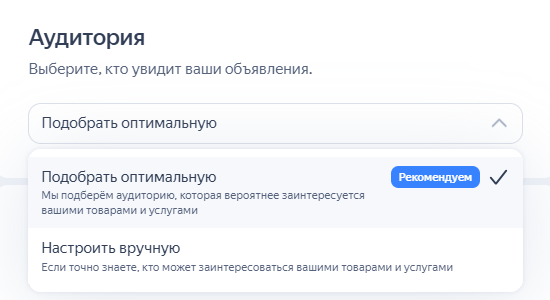
Рассмотрим подробнее, какие возможности она предлагает.
Можно настроить пол и возраст пользователей, а также устройства. Фактически эти настройки работают как исключающие корректировки (например, выбирая показы только мужчинам, вы исключаете женщин).
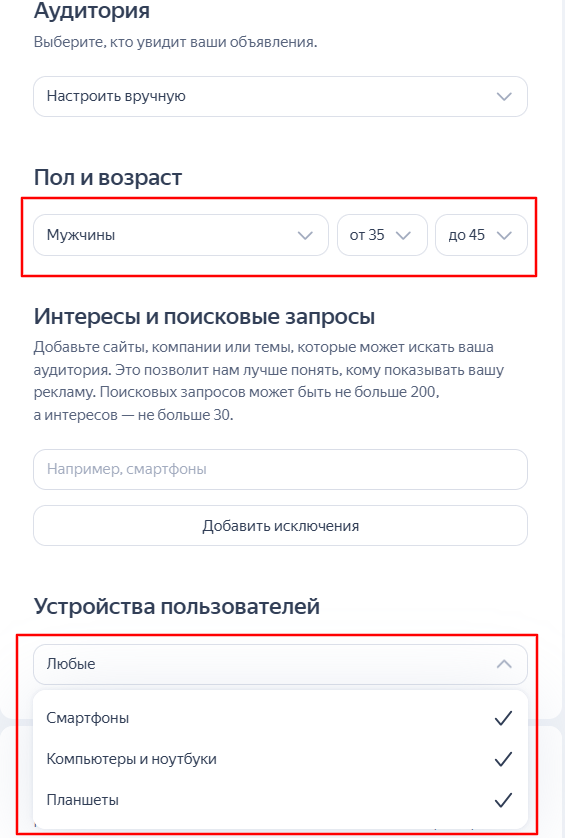
В блок «Интересы и поисковые запросы» можно добавлять фразы, сайты, интересы, локации и приложения — все эти данные будут определять интересы пользователей, которым может быть показана реклама.
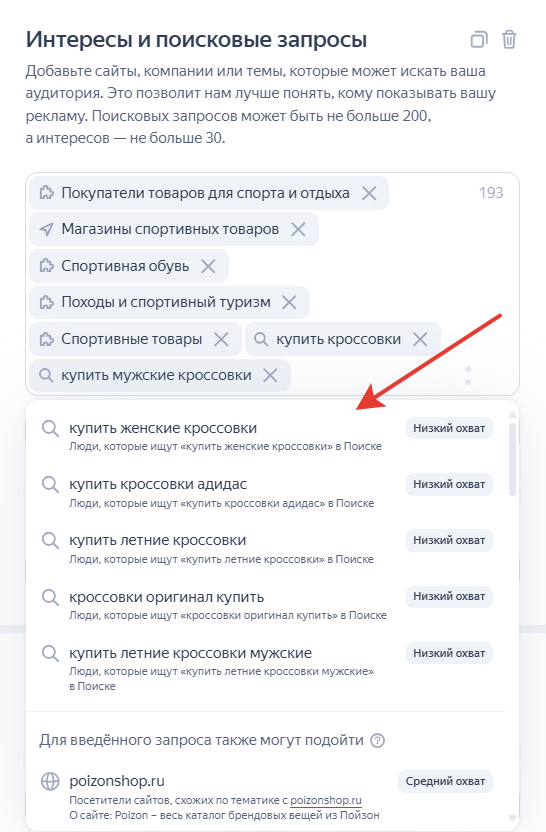
Фразы работают как ключи, и по интересам и сайтам определяются поведенческие привычки пользователей. Система дает подсказки по выбору подходящих таргетингов.
Ниже есть блок «Добавить исключения».
Раскрыв его, мы увидим поле для ввода минус-слов (показов по запросам, которые их содержат не будет) и возможность добавить исключения для категорий автотаргетинга (можно выбрать все категории, кроме Целевой).
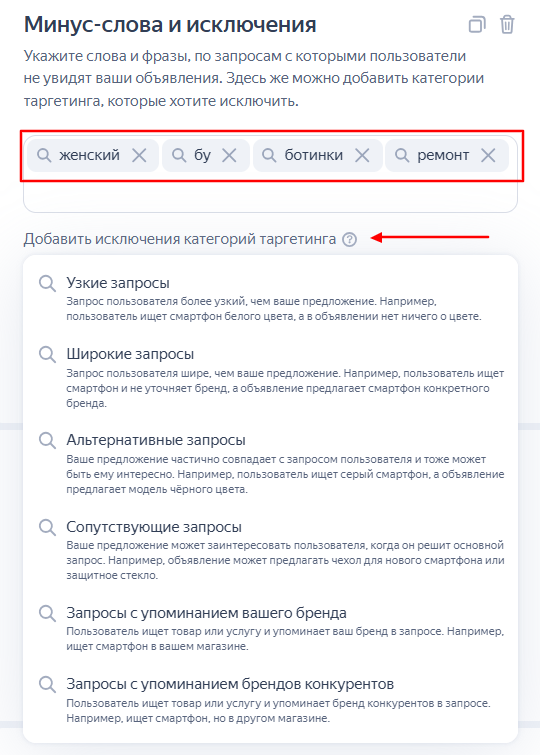
Важно: таким образом мы ограничиваем автотаргетинг при показах на Поиске, но никак не влияем на показы по этому условию в РСЯ. Если автотаргетинг в сетях совсем не нужен, выход только один — переходить на ЕПК и там отключать его полностью. В Мастере кампаний этот способ нереализуем.
Цель рекламы
В этом блоке настраиваем стратегию. Их две на выбор:
- «Максимум переходов» = «Максимум кликов» (нагоняет трафик на сайт);
- «Максимум целевых действий» = «Максимум конверсий» (приводит к совершению пользователями конверсий).
Оптимальный вариант — «Максимум целевых действий», и для начала — с оплатой по средней цене конверсии (оплата за клики), чтобы дать стратегии набрать конверсий. Когда их будет приходить 10 и более в неделю, можно пробовать переход на оплату по фиксированной цене конверсии (оплата за конверсии). Если даже при ограничении по средней цене конверсии стратегия не обучается (не приводит 10 конверсий в неделю), пробуем «Максимум целевых действий» без ограничений.
Счетчик Метрики и цели
Даже если вы выбрали «Максимум переходов», нужно добавлять счетчик в кампанию — так вы сможете отследить в Метрике более полную статистику. Если же выбираете «Максимум целевых действий», то добавление счетчика не желательно, а обязательно — система должна видеть счетчик и цели на нем и оптимизироваться по этим целям.
Важно: если вы продвигаете лендинг Бизнеса (типа https://сайт.clients.site/), подключили размещение в Картах и хотите платить за конверсии — ничего не выйдет. В этом случае система воспринимает счетчик как единый и не дает выбрать отдельно счетчик для сайта. В этом случае только один выход — размещаться через ЕПК.
Счетчик обычно подтягивается в Мастер кампаний автоматически, система берет его с сайта. Но его можно заменить вручную. Главное, чтобы добавленный счетчик присутствовал на рекламируемой странице, иначе статистика будет некорректной.
Что касается целей, Директ подсвечивает каждую из них определенным цветом:
- голубой — рекомендуемая цель, годится для оптимизации, так как счетчик фиксировал по ней достаточно достижений;
- оранжевый — нерекомендуемая цель, можно использовать с оплатой по средней цене конверсии (но вряд ли кампания будет успешной, слишком мало статистики по ней), а в стратегии с оплатой за конверсии такие цели недоступны для выбора.
Определяем недельный бюджет
Поскольку в Мастере кампаний доступны только автоматические стратегии, то и бюджет настроить можно только недельный (не дневной и не периодный). Директ предлагает три варианта бюджета на выбор. Каждая сумма спрогнозирована с учетом выставленных настроек, также справа видим примерный прогноз по показам и кликам.
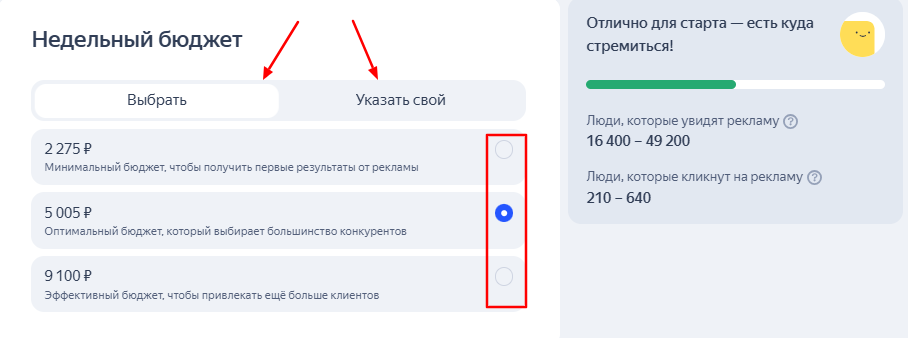
Если предложенные варианты не подходят, можно задать свой бюджет — не менее 300 руб.
Директ помогает
С этим блоком нужно быть аккуратнее, все настройки в нем включены по умолчанию. Директ действительно стремится помочь, но не всегда его представления об эффективности могут совпасть с вашими.
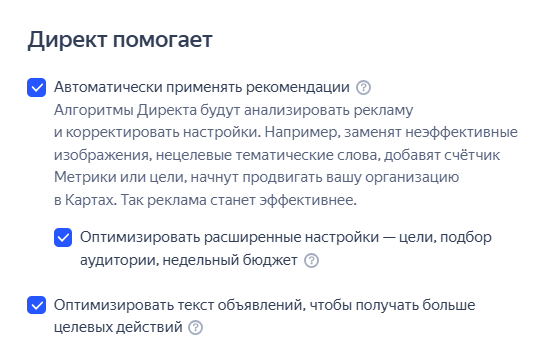
На старте лучше не использовать ни одну из опций: «Автоприменение рекомендаций» (Директ сам вносит изменения в настройки, в том числе может подключить размещение в Картах) или «Оптимизация текста под запрос» (Директ перефразирует заданный в объявлении текст). Когда работа кампании стабилизируется, можно осторожно пробовать ту или иную опцию, но при этом пристально следить за статистикой и вовремя ловить ошибки, если они будут.
Как отслеживать эффективность и оптимизировать кампанию
Просматривать статистику по Мастеру кампаний можно двумя способами:
- на странице кампании (кнопка «Перейти» под ее названием);
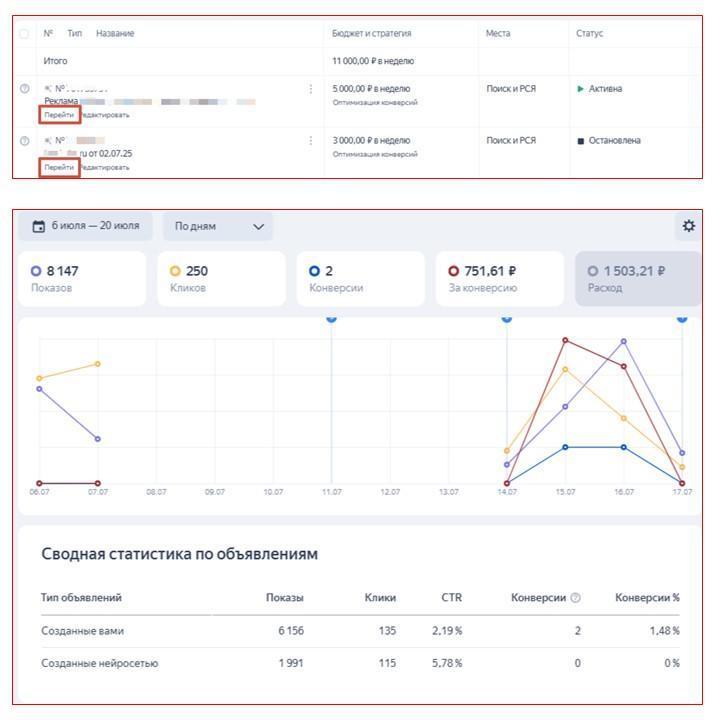
- в Мастере отчетов (блок «Статистика» в главном меню).
В первом случае мы видим сводные данные по размещению: показы, клики, конверсии, расход. Также можем посмотреть оценку эффективности элементов объявления (зеленый — отрабатывает хорошо, желтый — есть над чем работать, красный — лучше заменить).
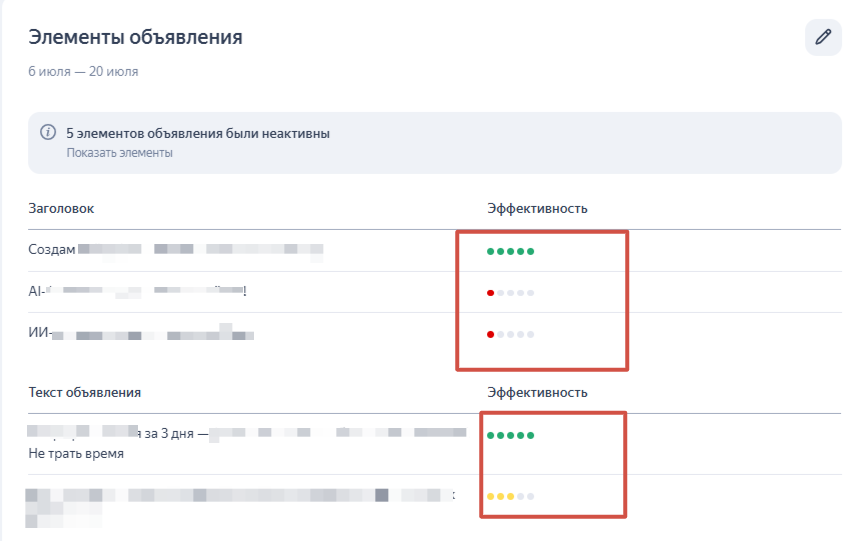
Доступны сведения о таргетинге показов: регион, пол/возраст, устройства, автотаргетинг/ключи.
В целом, этих данных достаточно, чтобы понять эффективность размещения. Но лучше смотреть детальную статистику в Мастере отчетов — старом или новом (с фильтрацией по кампании).
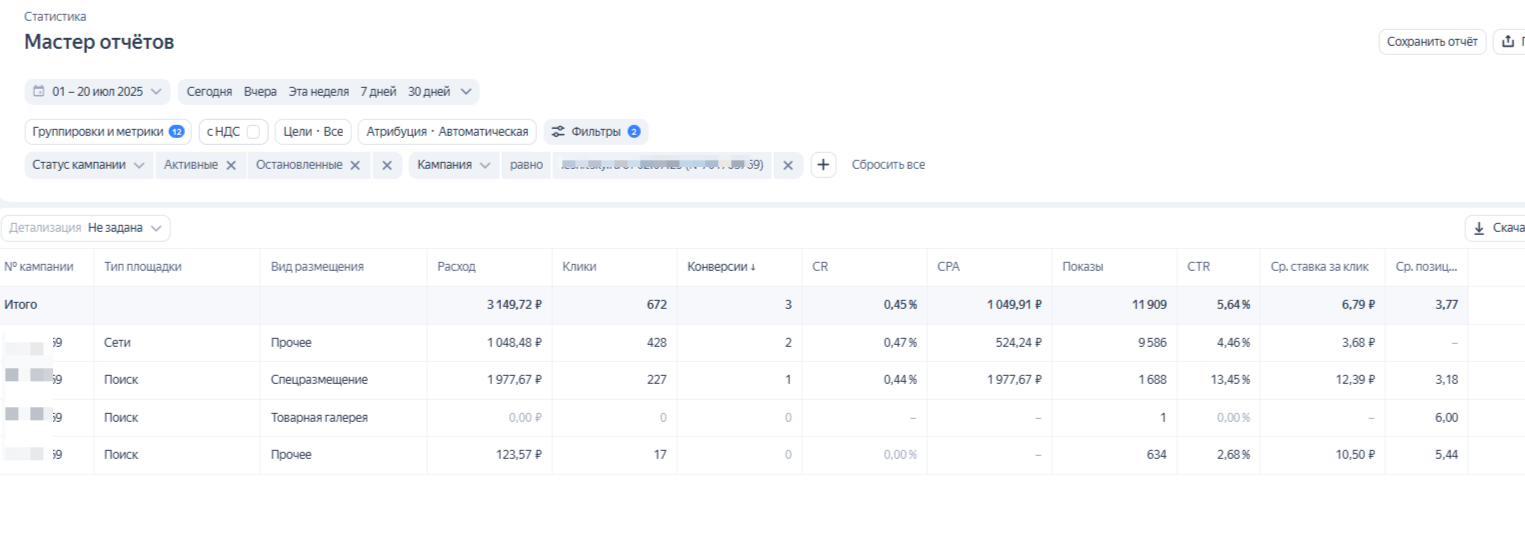
В новом Мастере отчетов можно анализировать и поисковые запросы. Обязательно мониторьте эту метрику, она помогает корректировать семантику (минусуем нерелевантные запросы).
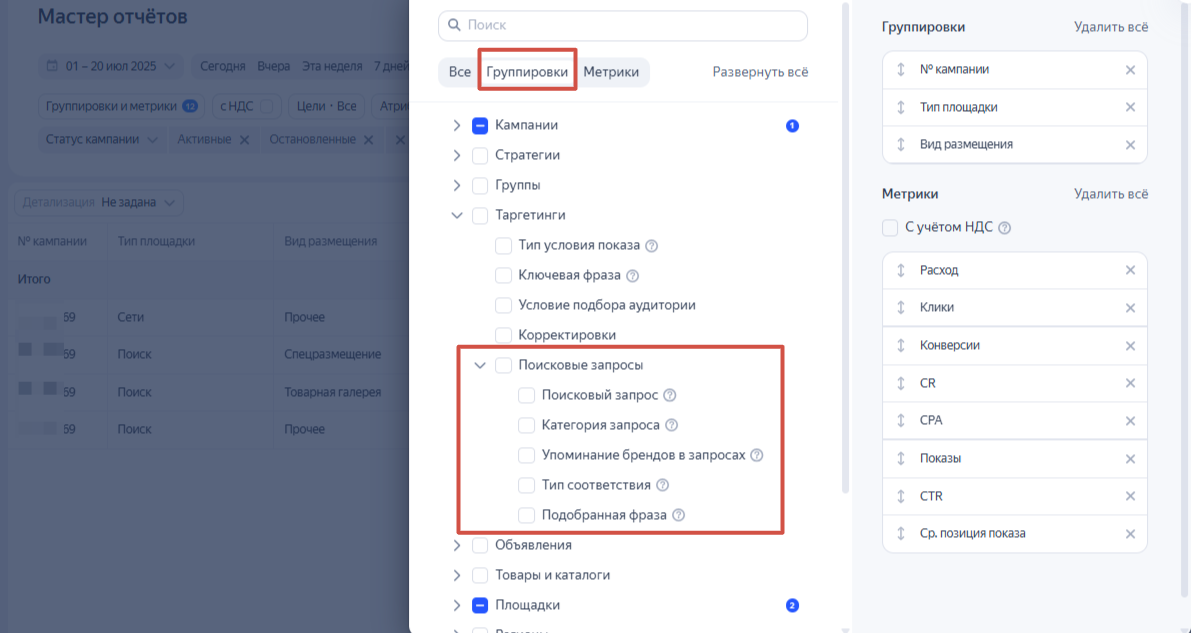
Ограничения Мастера кампаний
Поскольку формат сильно автоматизирован, в нем отсутствуют некоторые основные настройки, которые есть в ЕПК:
- выбор типа площадки (Поиск или Сети);
- управление мониторингом доступности сайта (подключен по умолчанию);
- ретаргетинг (нет возможности использовать);
- запрещенные площадки (нет возможности запретить);
- эксперименты и A/B тесты с помощью Яндекс Аудиторий (не поддерживаются);
- даты старта и окончания кампании (нет возможности запланировать);
- почта/телефон для уведомлений (не настраиваются);
- не работает с пакетной стратегией;
- недоступен для массового редактирования.
Чек-лист по настройке рекламы в Мастере кампаний
Как видим, негибкость настроек в Мастере кампаний компенсируется простотой заведения рекламы. То есть он подходит для начинающих рекламодателей, но с течением времени может возникнуть необходимость в более мощных инструментах, таких как ЕПК.
Вспомним основные моменты настройки Мастера:
- убираем объявления для товаров, если хотим получить кампанию типа «Конверсии и трафик», а не Товарную;
- помним, что в Мастере замена ссылки на сайт приводит к замене всех объявлений;
- места показа — всегда Поиск и РСЯ, и это не изменить, можно только добавить продвижение в Картах;
- поля в интерфейсе предзаполнены на основе данных с сайта, но их можно менять;
- определяем аудиторию вручную. Это поможет более точно настроить показы: добавить ключи, минус-фразы, исключить категории автотаргетинга для Поиска;
- выбор стратегии зависит от наличия на сайте счетчика Метрики. Если его нет, то доступна только «Максимум переходов», если есть — можно выбрать «Максимум целевых действий» по средней или фиксированной цене конверсии;
- оценивайте статистику в Мастере отчетов и корректируйте настройки в зависимости от показателей. Также статистические данные можно отслеживать на бесплатном дашборде экосистемы click.ru, он наглядно визуализирует данные и позволяет вносить изменения в рекламные кампании прямо из дашборда.